Inzwischen haben die meisten Benutzer wahrscheinlich bereits ein Upgrade auf Windows Vista Service Pack 1 durchgeführt, aber eines der kleineren Feature-Upgrades ist möglicherweise an den meisten Personen vorbeigekommen: Sie können jetzt die automatische Defragmentierung für alle Laufwerke konfigurieren und alle Laufwerke gleichzeitig defragmentieren Zeit.
Hinweis: Dieser Artikel stammt aus einem Gespräch, das ich gestern mit meinem guten Freund Ross geführt habe, der das leitet ausgezeichneter SimpleHelp-Blog dass Sie auschecken sollten (und abonnieren zu).
Stellen Sie die automatischen Defragmentierungsoptionen ein
Starten Sie Disk Defragmenter durch Eingabe dfrgui in das Startmenü Such- oder Ausführungsfeld (oder Sie könnten einfach suchen defragmentieren im Startmenü oder im Bedienfeld)
Sobald Sie dort sind, werden Sie die neue Schaltfläche "Volumes auswählen" bemerken, die vor Service Pack 1 nicht vorhanden war:
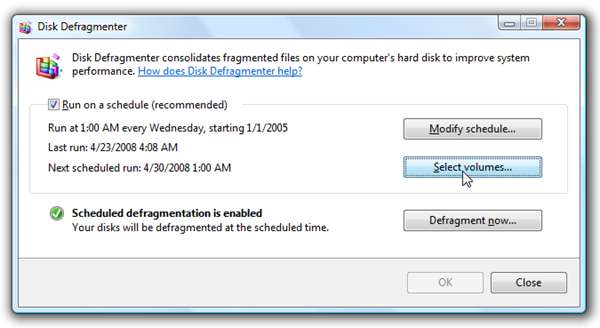
Daraufhin wird ein Dialogfeld geöffnet, in dem Sie auswählen können, welche Laufwerke zum geplanten Zeitpunkt automatisch defragmentiert werden sollen:
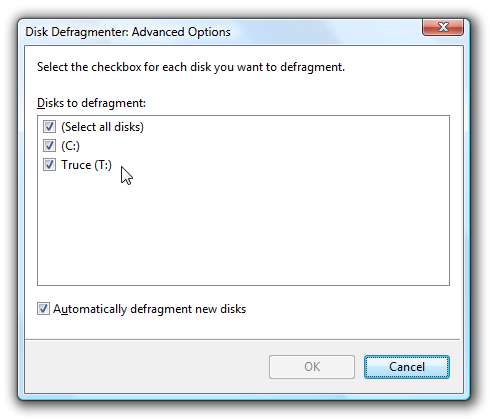
Natürlich können Sie dieselbe neue Funktion auch verwenden, um alle Laufwerke manuell auf einmal zu defragmentieren, anstatt dies zu tun Verwenden Sie eine Batch-Datei .
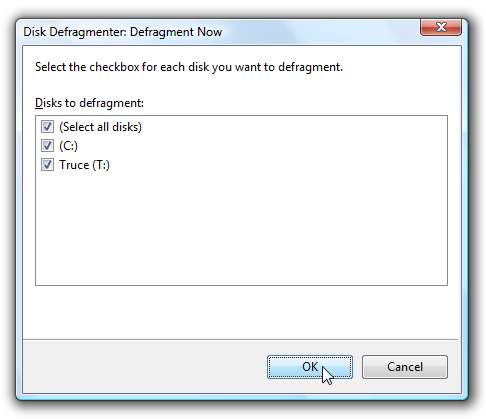
Da ist wirklich nicht viel dran, oder?
Hinweis: Vista hat höchstwahrscheinlich bereits geplant, dass alle Ihre Laufwerke standardmäßig defragmentiert werden, oder zumindest in meinen Tests.







